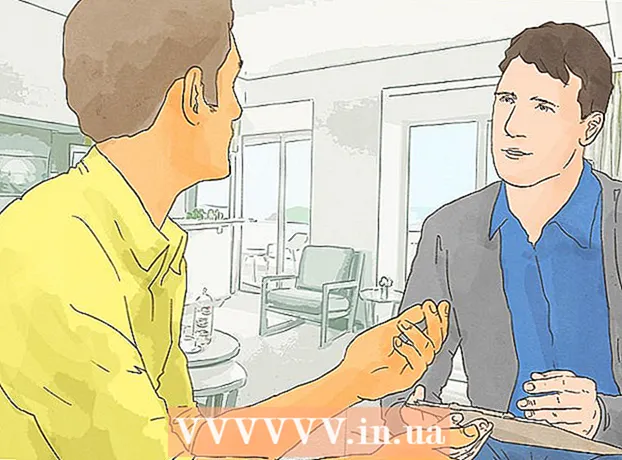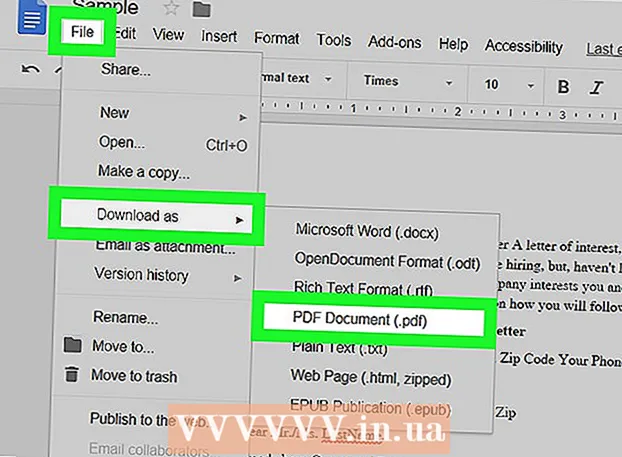작가:
Eugene Taylor
창조 날짜:
16 팔월 2021
업데이트 날짜:
1 칠월 2024
![Windows 10 CMD(명령 프롬프트)의 활용과 설정[OrangeStar]](https://i.ytimg.com/vi/LkvR5wPIxV8/hqdefault.jpg)
콘텐츠
Windows에서는 명령 프롬프트를 사용하여 그래픽 인터페이스를 통해 사용할 수없는 운영 체제의 일부에 지침을 제공 할 수 있습니다. 프로그램을 열기 위해 프로그램 아이콘을 찾을 필요가 없기 때문에 명령 프롬프트에서 프로그램을 실행하는 것이 더 빠를 수 있습니다. 이 기사에서는 Windows XP, Windows Vista, Windows 7 및 Windows 8에서 명령 프롬프트를 사용하는 방법을 보여줍니다.
단계로
1/3 부 : 명령 프롬프트 시작
 시작 메뉴를 클릭 한 다음 실행을 클릭합니다.
시작 메뉴를 클릭 한 다음 실행을 클릭합니다.- Windows 8에서 시작 메뉴를 마우스 오른쪽 버튼으로 클릭 한 다음 실행을 클릭합니다. WIN + X 키를 눌러이 메뉴에 액세스 할 수도 있습니다.
 실행 대화 상자에 다음을 입력합니다. cmd.
실행 대화 상자에 다음을 입력합니다. cmd. 명령 프롬프트 창이 열립니다.
명령 프롬프트 창이 열립니다.- 명령 프롬프트는 명령으로 컴퓨터를 제어 할 수있는 프로그램입니다.
2/3 부 : 명령 프롬프트에서 프로그램 열기
 명령 프롬프트 창에 다음을 입력합니다. 메모장 시작. 이제 메모장이 열립니다.
명령 프롬프트 창에 다음을 입력합니다. 메모장 시작. 이제 메모장이 열립니다. - 메모장은 모든 버전의 Windows에서 사용할 수있는 워드 프로세서입니다.
- 명령 스타트 프로그램을 열도록 컴퓨터에 지시합니다.
- 이 작업을 수행하려면 열려는 소프트웨어의 파일 이름을 정확히 알아야합니다.
 명령 프롬프트 창에 다음을 입력합니다. 탐색기 시작. 그러면 Windows 파일 탐색기가 열립니다.
명령 프롬프트 창에 다음을 입력합니다. 탐색기 시작. 그러면 Windows 파일 탐색기가 열립니다.  Program Files 폴더로 이동 한 다음 Internet Explorer 폴더를 엽니 다.
Program Files 폴더로 이동 한 다음 Internet Explorer 폴더를 엽니 다.- 다른 소프트웨어의 폴더를 열 수도 있습니다.
 iexplore.exe 파일을 찾습니다. 이것은 Internet Explorer 파일 이름입니다.
iexplore.exe 파일을 찾습니다. 이것은 Internet Explorer 파일 이름입니다.  명령 창에서 다음을 입력하십시오. 탐험 시작.
명령 창에서 다음을 입력하십시오. 탐험 시작. 자주 사용하는 다른 프로그램을 찾아 파일 이름을 적어 둡니다. 시작 명령으로 파일을 열어보십시오.
자주 사용하는 다른 프로그램을 찾아 파일 이름을 적어 둡니다. 시작 명령으로 파일을 열어보십시오. - 이 단계는 프로그램이 Windows의 Program Files 폴더에있는 경우에만 작동합니다. 이 폴더 밖에서도 프로그램을 시작하려면 방법에 대한 지침을 읽으십시오.
3/3 부 : 명령 프롬프트에 프로그램 파일 표시
 명령 창에서 다음을 입력하십시오. 통로. 일련의 파일 경로가 각각 세미콜론으로 구분 된 화면에 인쇄됩니다. 이것이 PATH입니다. start 명령을 사용하면 명령 프롬프트가 이러한 모든 디렉토리에서 입력 한 파일 이름을 찾습니다.
명령 창에서 다음을 입력하십시오. 통로. 일련의 파일 경로가 각각 세미콜론으로 구분 된 화면에 인쇄됩니다. 이것이 PATH입니다. start 명령을 사용하면 명령 프롬프트가 이러한 모든 디렉토리에서 입력 한 파일 이름을 찾습니다.  가능하면 프로그램의 폴더를 Program Files 폴더로 이동하십시오. 이렇게하면 명령 프롬프트가 실행 가능한 프로그램 파일을 찾을 수 있습니다.
가능하면 프로그램의 폴더를 Program Files 폴더로 이동하십시오. 이렇게하면 명령 프롬프트가 실행 가능한 프로그램 파일을 찾을 수 있습니다. - 프로그램 파일을 이동하지 않으려면 PATH를 업데이트하고 새 파일 경로를 추가 할 수 있습니다.
 프로그램의 속성을 엽니 다. 명령 프롬프트에서 열고 자하는 확장자가 .exe 인 프로그램을 찾습니다. 프로그램 파일을 마우스 오른쪽 버튼으로 클릭 한 다음 속성을 클릭합니다.
프로그램의 속성을 엽니 다. 명령 프롬프트에서 열고 자하는 확장자가 .exe 인 프로그램을 찾습니다. 프로그램 파일을 마우스 오른쪽 버튼으로 클릭 한 다음 속성을 클릭합니다.  속성 창에서 위치 옆에 전체 경로를 기록합니다.
속성 창에서 위치 옆에 전체 경로를 기록합니다.- 복사 및 붙여 넣기는 명령 창에서 작동하지 않습니다.
 setx 명령을 사용하십시오. setx 명령은 경로가 PATH에 추가되도록합니다. 유형 setx 경로 "% path %;, 잠시 전에 적어 둔 파일 경로를 입력 한 다음 입력하여 완료합니다. ’. Return을 누르십시오.
setx 명령을 사용하십시오. setx 명령은 경로가 PATH에 추가되도록합니다. 유형 setx 경로 "% path %;, 잠시 전에 적어 둔 파일 경로를 입력 한 다음 입력하여 완료합니다. ’. Return을 누르십시오.  유형 통로. 파일 경로가 PATH에 추가되었습니다.
유형 통로. 파일 경로가 PATH에 추가되었습니다.  유형 스타트 그런 다음 PATH에 추가 한 디렉토리에서 찾을 수있는 파일 이름입니다.
유형 스타트 그런 다음 PATH에 추가 한 디렉토리에서 찾을 수있는 파일 이름입니다.